In u mo parè, l'annotazioni sò una di e funzioni più sottovalutate chì i sistemi operativi iOS è iPadOS offrenu. Sempre più aghju nutatu chì e persone utilizanu diverse applicazioni di terzu per edità e so foto - è ùn vogliu micca dì à aghjunghje un filtru, etc. Tuttavia, sapete chì pudete solu aghjunghje testu, una lente d'ingrandimentu, o ancu una firma à una foto cù a funzione di Annotazione nativa, è ùn avete micca bisognu di riempie a memoria di u vostru iPhone o iPad cù altre applicazioni? In questu articulu, fighjemu un ochju à ciò chì pudete fà cù l'opzione Annotation.
Puderia esse ti interessa

Induve si trova Annotation ?
Pudete aduprà u strumentu Annotation in praticamenti tutti i ducumenti imagine. Bastamente, l'Annotazioni ponu esse aduprate in tutte e foto in l'applicazione Photos, ma ùn ci vole micca scurdà ancu di i documenti PDF. Pudete facilmente aghjunghje testu, diverse note, o forsi una firma per elli. U documentu PDF pò esse truvatu, per esempiu, in l'applicazione Notes o in l'applicazione Files, grazie à quale pudemu finalmente travaglià bè da iOS 13 è iPadOS 13. Per vede u strumentu Annotation ve Fotografie basta piglià quella foto cliccà è dopu in l'angulu superiore drittu anu toccu Edit. Avà tuttu ciò chì avete da fà hè di appughjà novu in l'angulu superiore destra icona di trè punti in un cercolu, da quale poi selezziunate una opzione Annotation. In u casu di documenti PDF in l'applicazione I schedari basta à appughjà in l'angulu superiore destra Icona di strumentu di annotazione.
Chì strumenti pudete aduprà in Annotation?
Cumu l'aghju dettu in l'intruduzioni, u strumentu di Annotazione cumpletu hè pienu di diverse funzioni è caratteristiche chì ponu esse utili per qualchissia di voi. In generale, e funzioni ponu esse classificate in cinque rami. U primu hè classicu pittura, quandu sceglite un strumentu è poi l'utilizate per pittura qualcosa in un documentu o foto. Un strumentu hè ancu dispunibule testu, cù quale pudete inserisce una nota o un altru testu in un documentu o imagine. U terzu settore hè Firma, cù l'aiutu di quale pudete facilmente firmà, per esempiu, un cuntrattu in format PDF. U penultimu ramu hè Lente di ingrandimentu, grazie à quale pudete zoom in qualcosa in un documentu o foto. L'ultima industria hè forme - grazia à questu, pudete inserisce, per esempiu, un quadratu, una ellissi, una bolla comica, o una freccia in u schedariu. Se mette tutti issi arnesi inseme è amparà à aduprà, avete praticamente tuttu ciò chì puderete bisognu.
Pittura
A pussibilità di pittura ùn deve esse manca in alcun editore - è ùn manca ancu in l'Annotazioni di Apple. Se apre l'Annotazioni, vi vede immediatamente parechji strumenti diffirenti in u fondu, grazia à quale pudete pittura manualmente o mette in risaltu qualcosa. Tuttu ciò chì duvete fà hè di sceglie u crayon, a penna o l'evidenziatore ghjustu, è poi sceglie un culore à a diritta di elli. Allora basta aduprà u to dito per dipinge ciò chì hè necessariu.
Testu
Se tuccate l'icona + in a rota in l'angulu inferjuri destra, pudete facilmente aghjunghje una casella di testu à u vostru documentu. Per edità u cuntenutu di una casella di testu, cliccate nantu à ellu è dopu selezziunate Edit. Pudete ancu sguassà o duplicà u campu di testu cù a listessa prucedura. U culore di u testu pò esse sceltu in a barra di fondu, è ancu a so dimensione, stile è allinamentu.
Signature
I personalmente aduprà u strumentu Signature assai spessu, tramindui nant'à u mo iPhone è Mac. Sò passati i tempi quandu, per firmà un documentu, duverebbe tirare diligentemente una stampante, stampà u documentu, firmà, poi scansà è mandà. Cù l'aiutu di un iPhone, iPad o Mac, vi ponu facirmenti firmà ducumenti direttamente nant'à sti dispusitivi. Basta à appughjà l'icona + in a rota, dopu selezziunate Firma, dopu Aggiungi o sguassà firma. Da quì pudete facilmente gestisce tutte e vostre firme, è ancu aghjunghje cù u + in cima à manca. Appena vo vulete inserisce sta firma in un locu, toccu nantu. A firma apparirà dopu in u documentu è pudete cambià a so pusizioni è a dimensione cù u to dettu.
Lente d’ingrandimentu
Se vulete attirà l'attenzione à qualcosa in un documentu o una foto, vi piacerà l'uttellu Magnifying Glass. Pudete truvà dinò sottu à l'icona + in a rota. Se applicate u strumentu Magnifier, u magnifier hè inseritu in u documentu. Allora pudete cuntrullà cù dui roti. U verde hè utilizatu per stabilisce u nivellu di zoom, u blu hè utilizatu per aumentà o diminuite l'area zoomed-in. Di sicuru, pudete spustà a lente in ogni locu in u documentu cù u to dettu.
Forme
L'ultima funzione di annotazione hè e forme. Cum'è l'altri arnesi, pudete vede clicchendu nantu à l'icona + in u cantonu in basso à destra. Tuttu ciò chì duvete fà hè di sceglie una di e quattru forme dispunibili da u menu menu. Pudete tandu aduprà u vostru dettu è gestite per aghjustà a so dimensione, a pusizione in u documentu, è u culore è u grossu di u contornu utilizendu a barra di fondu.

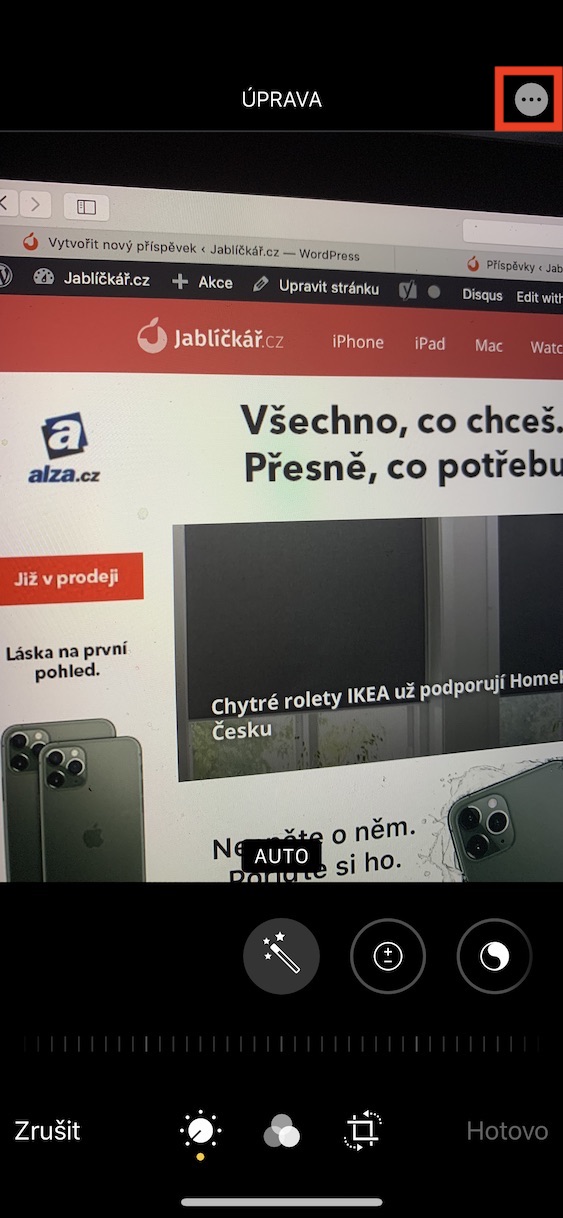
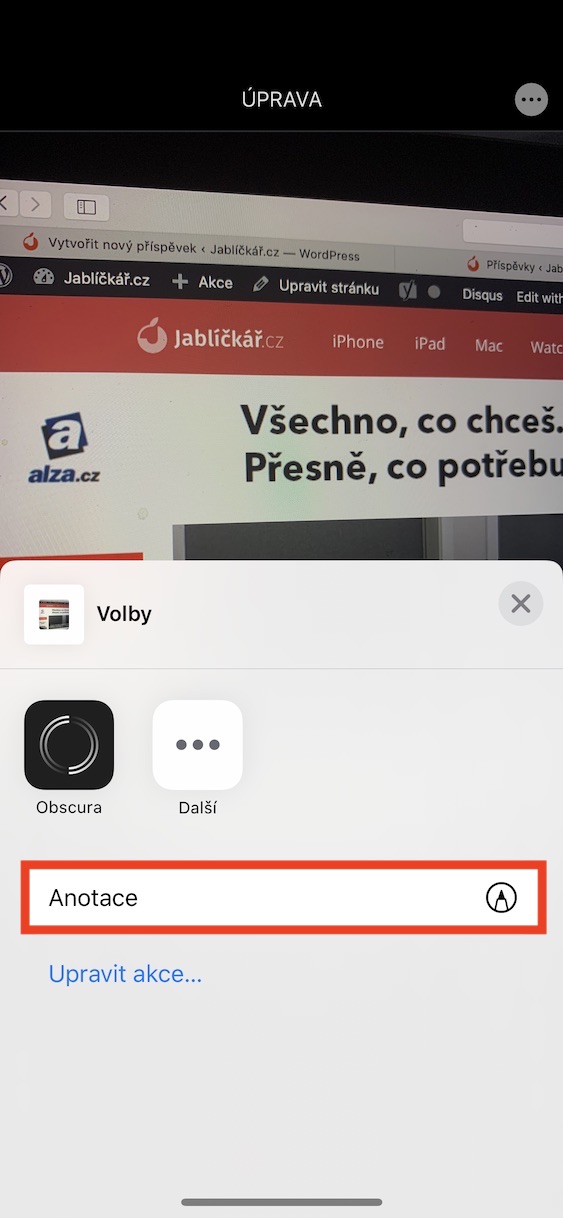
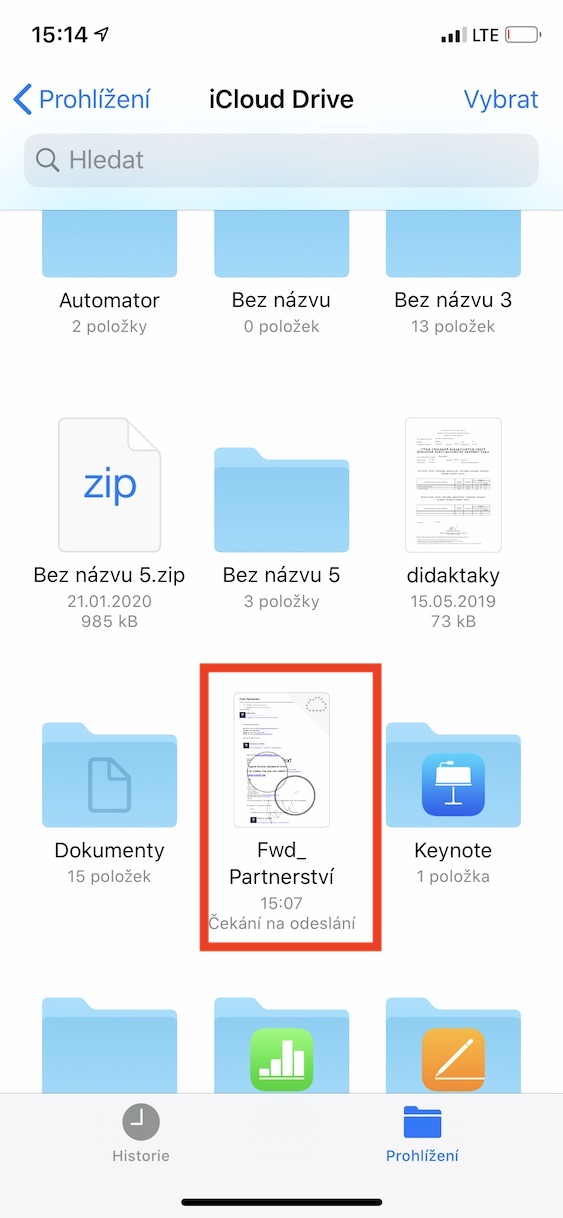

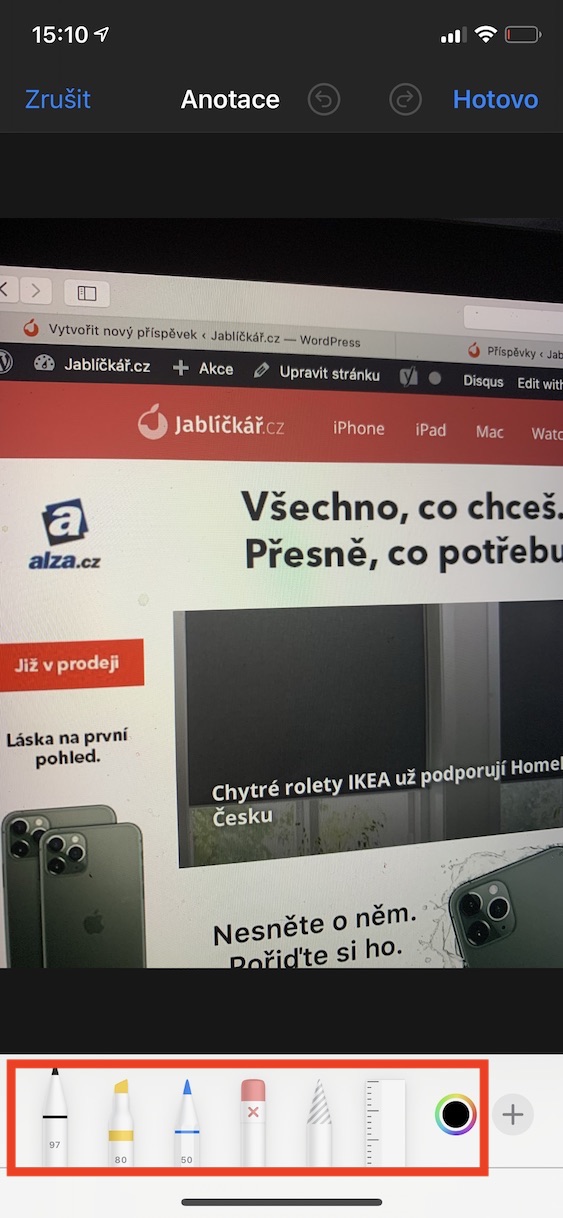
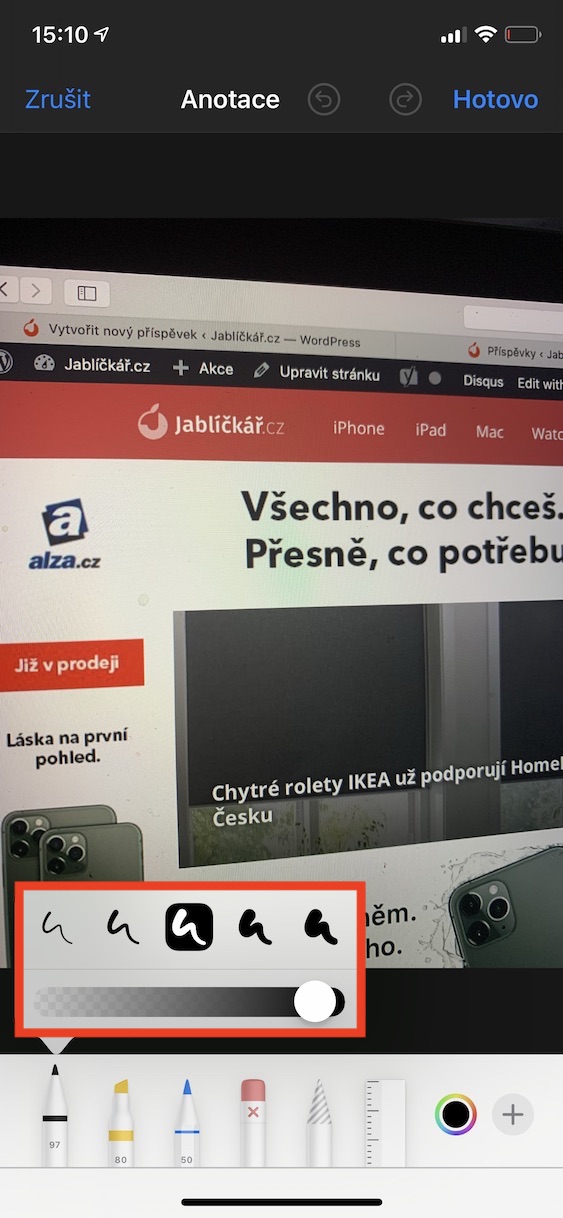
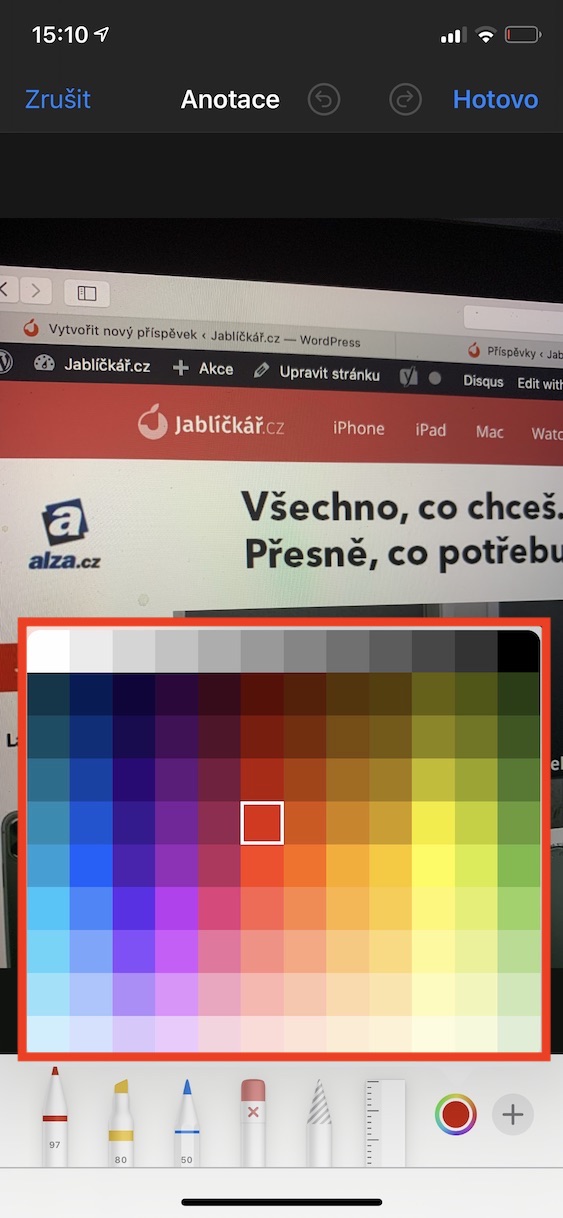
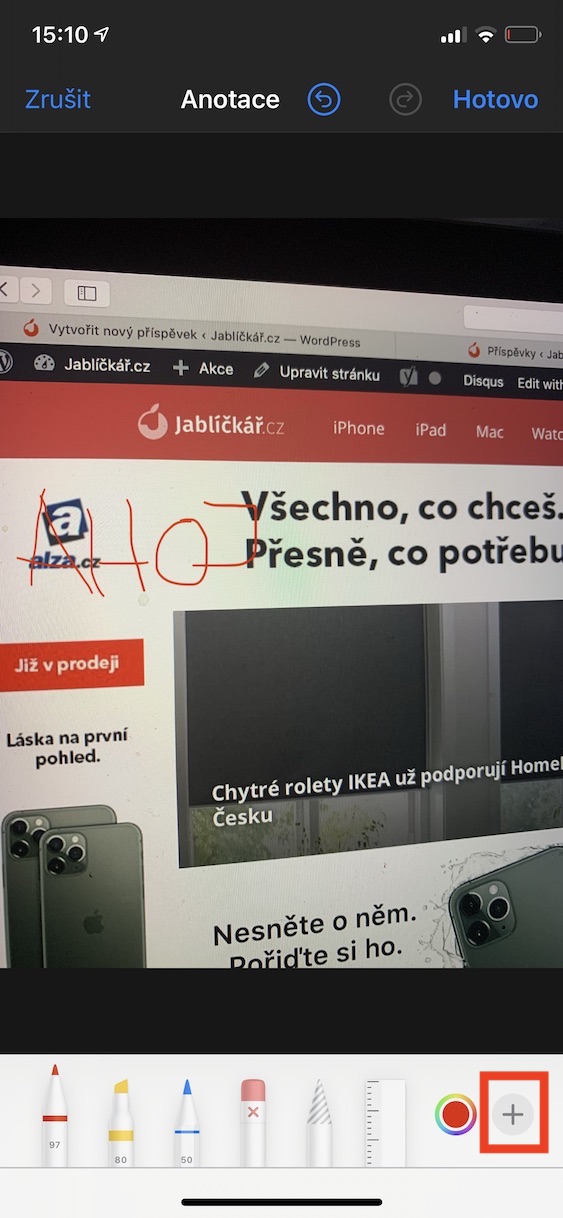
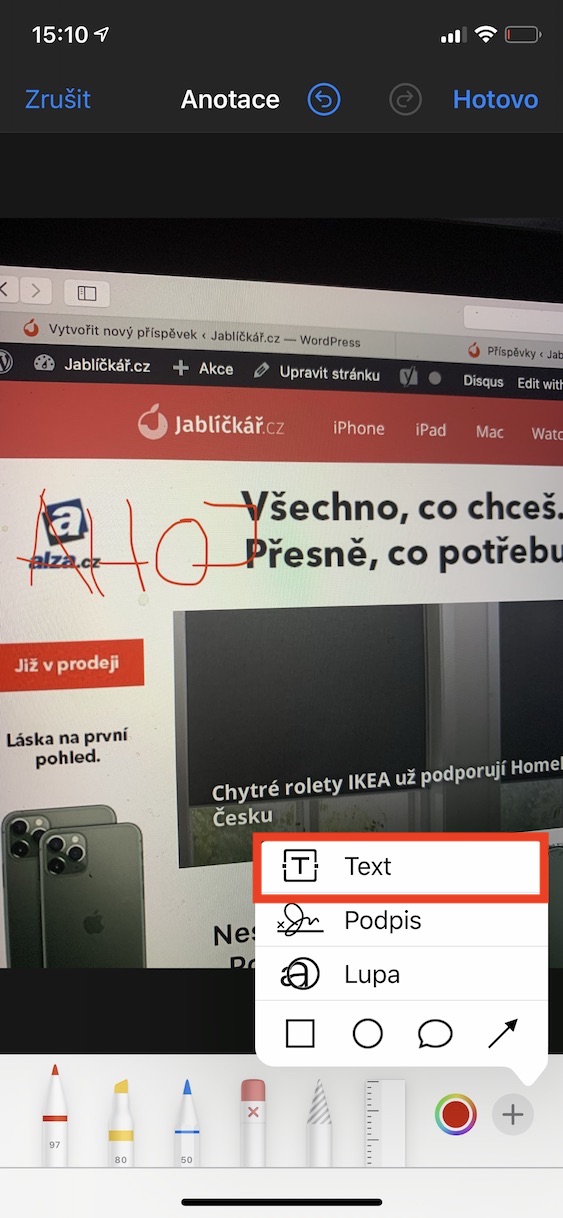
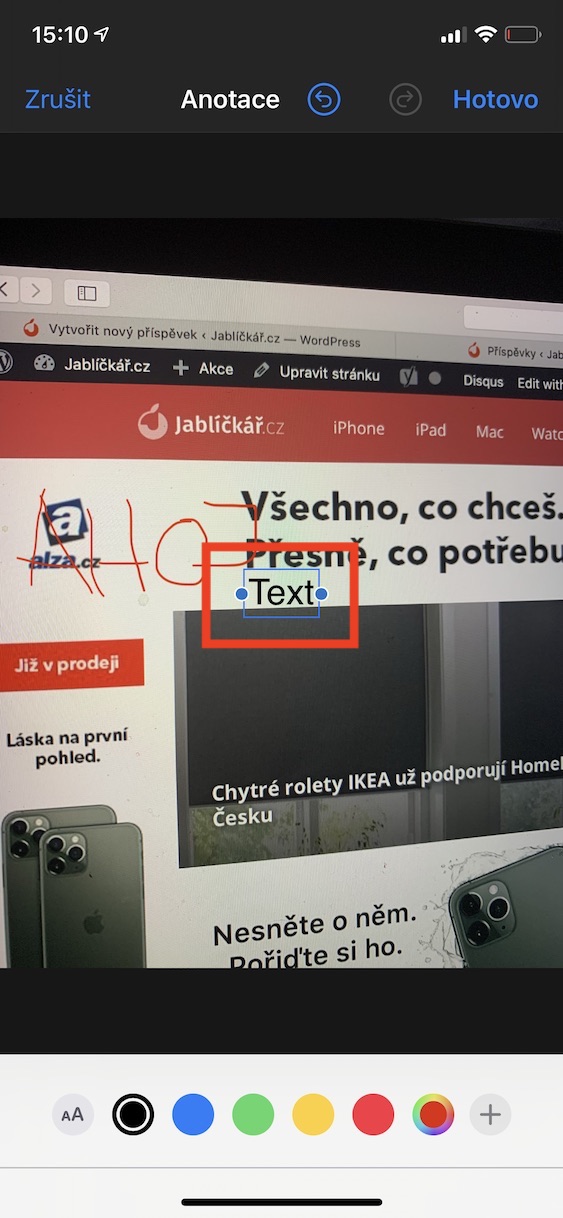
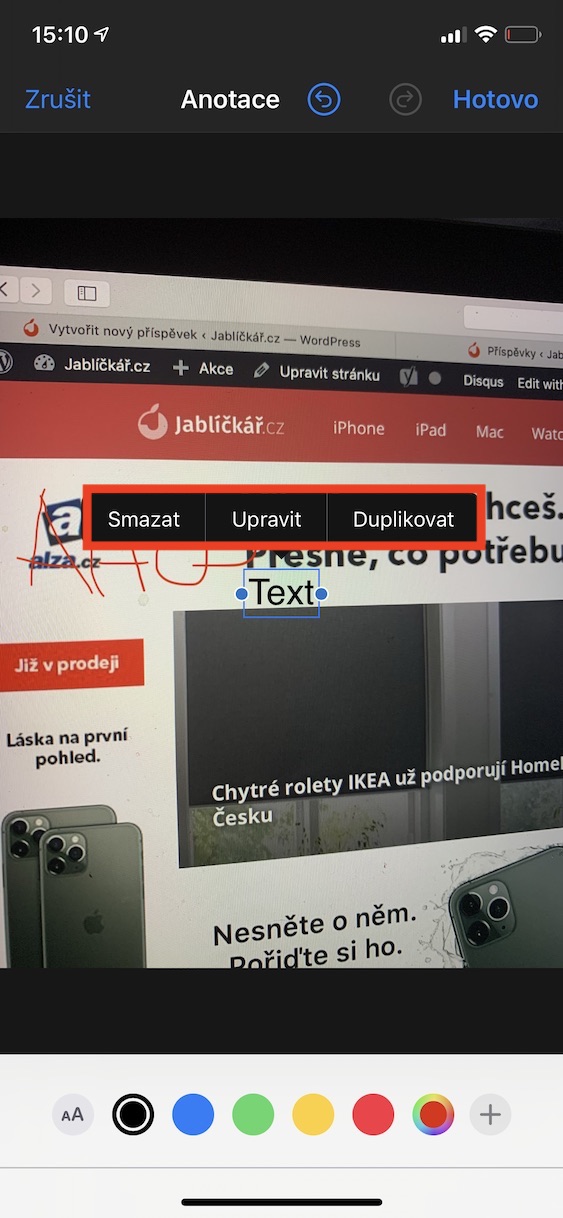
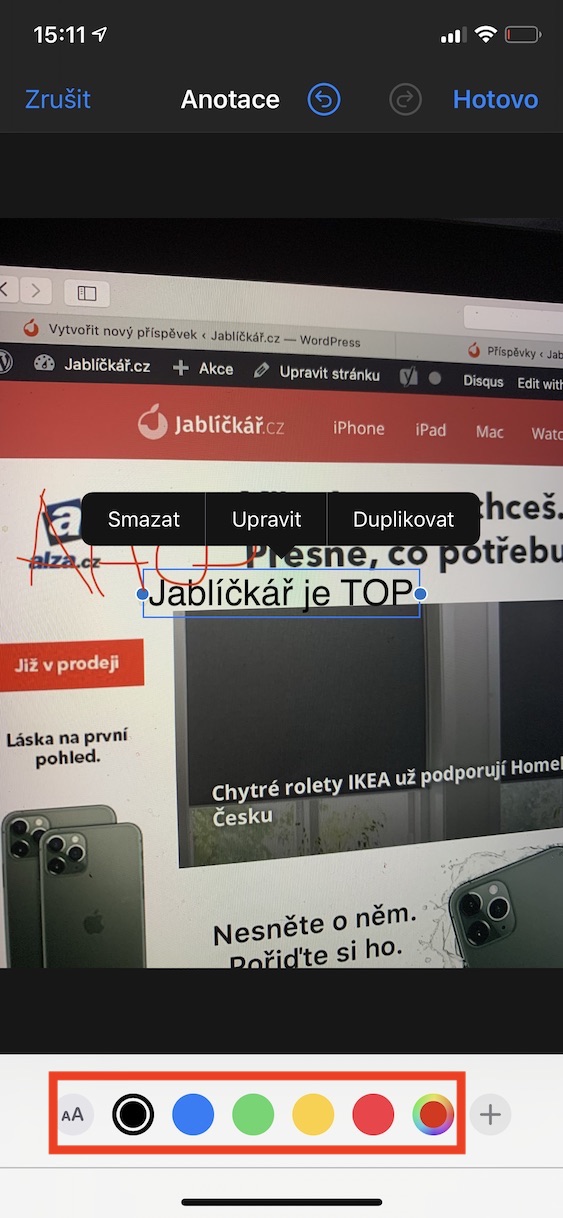
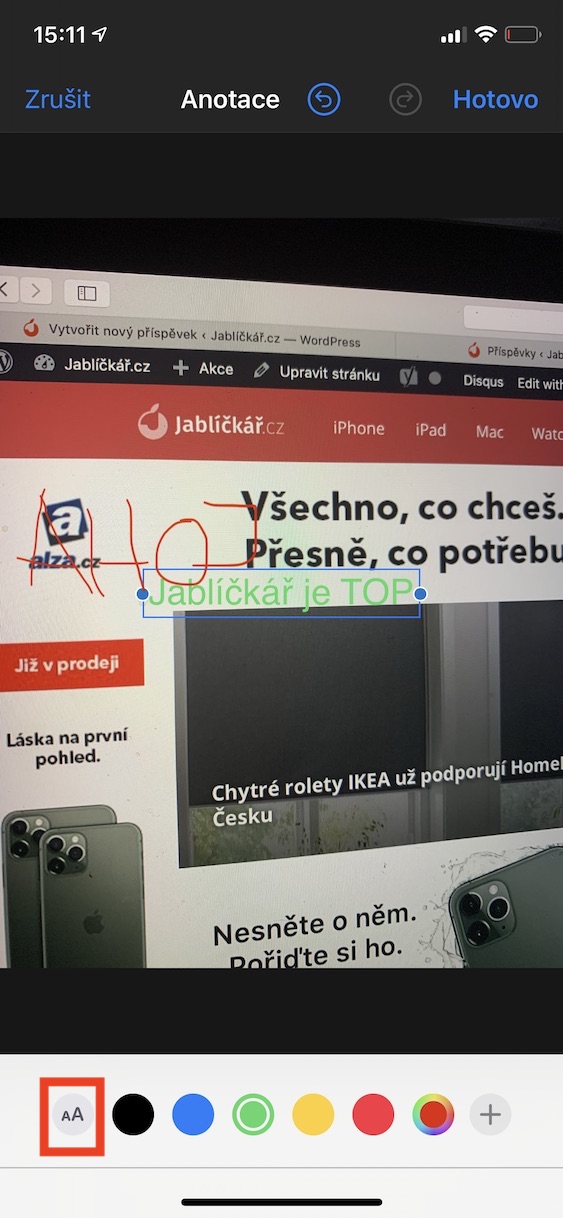
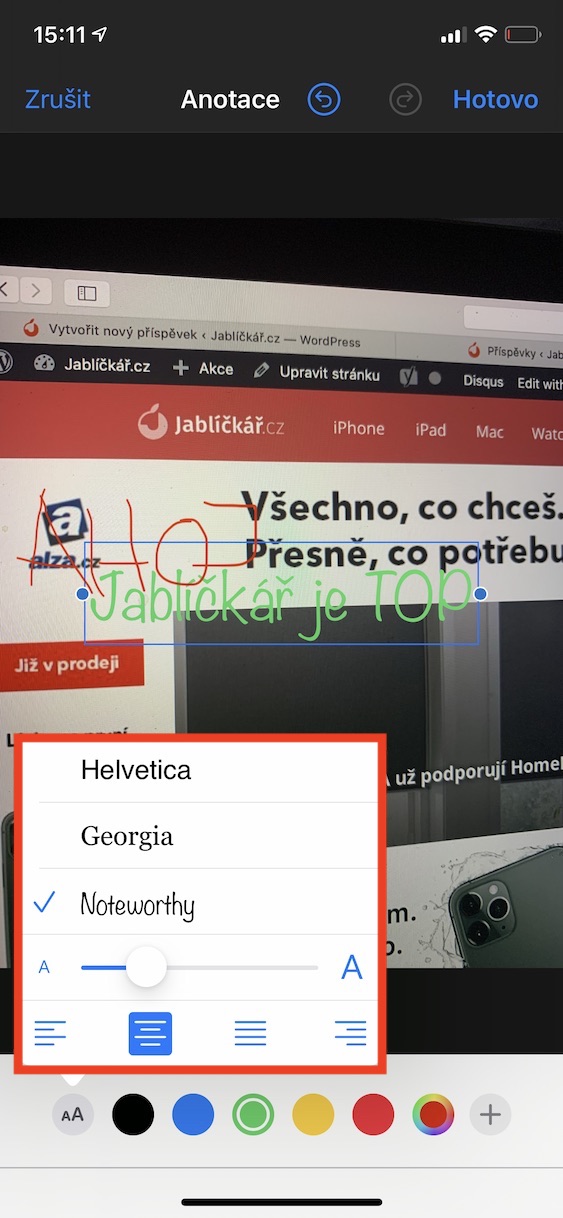
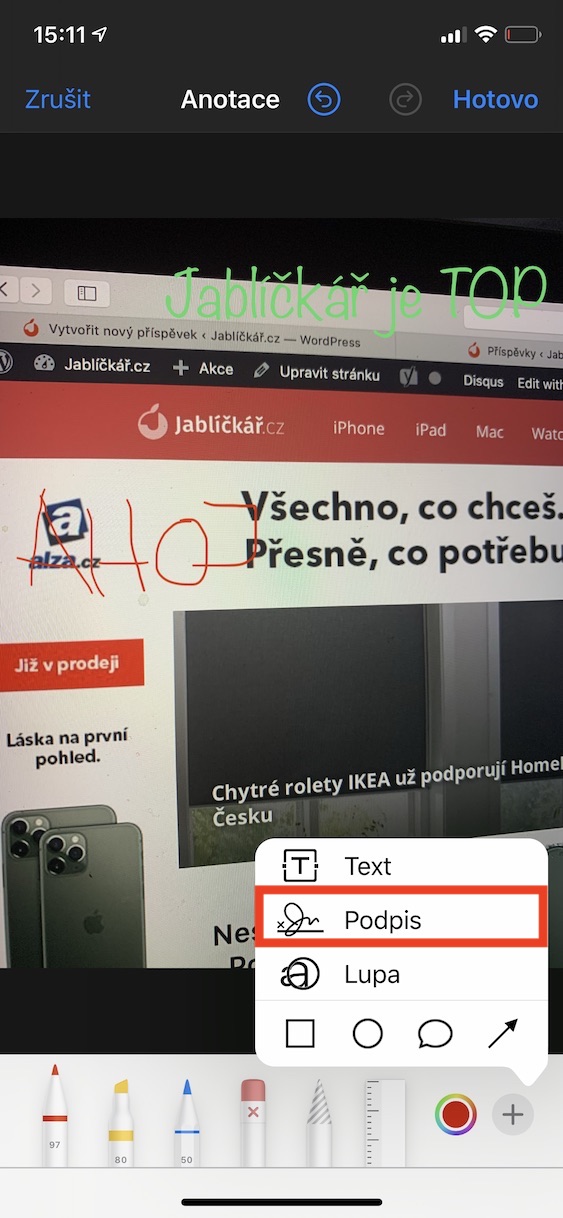
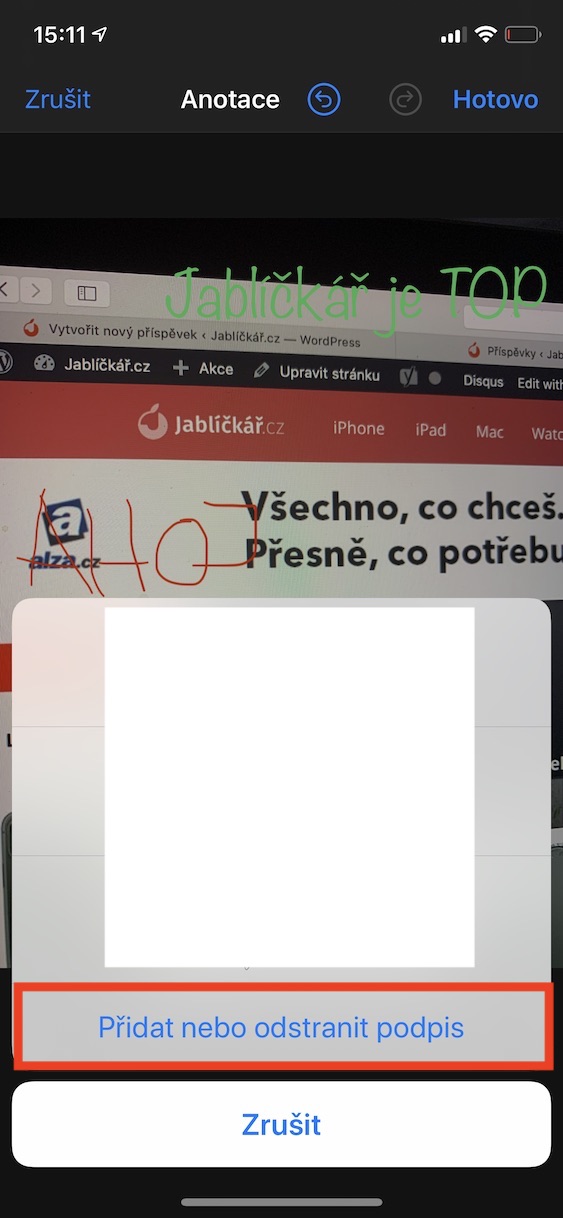
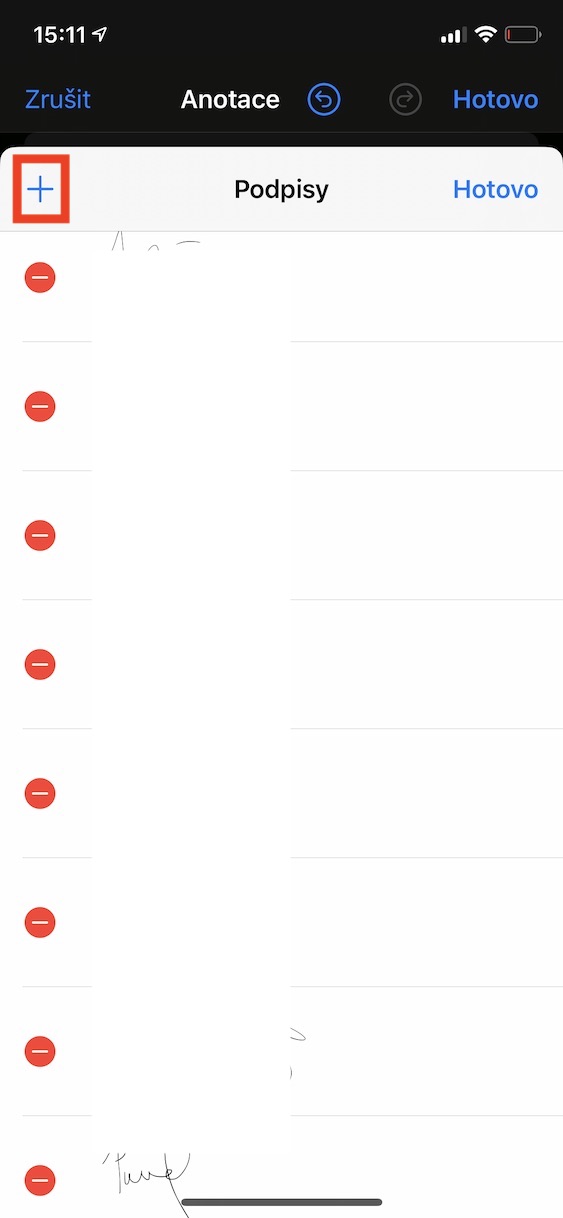
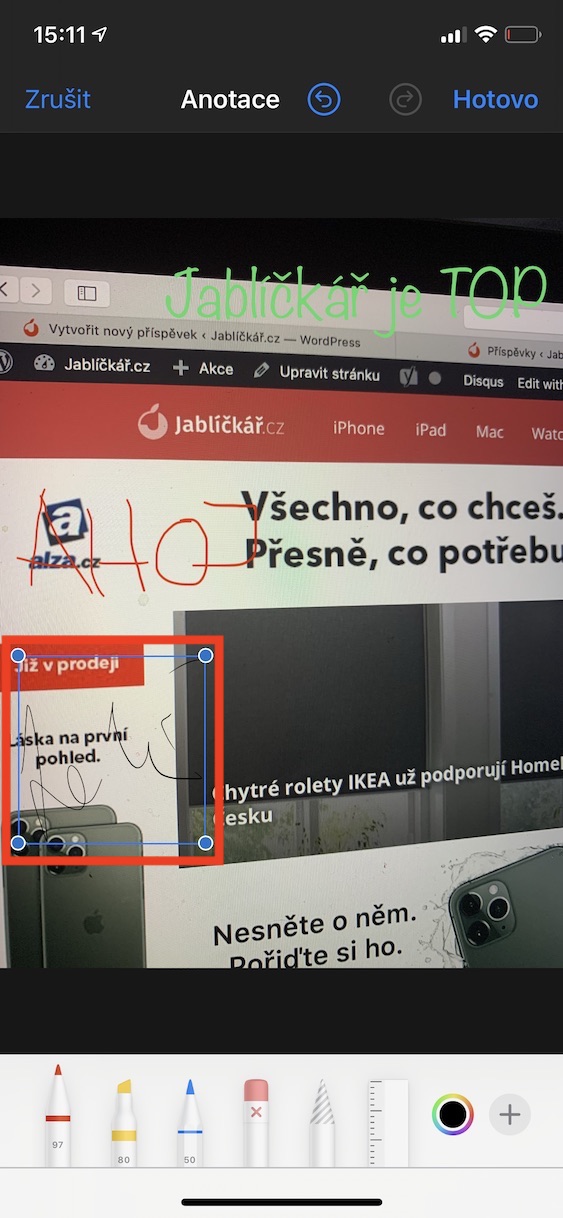
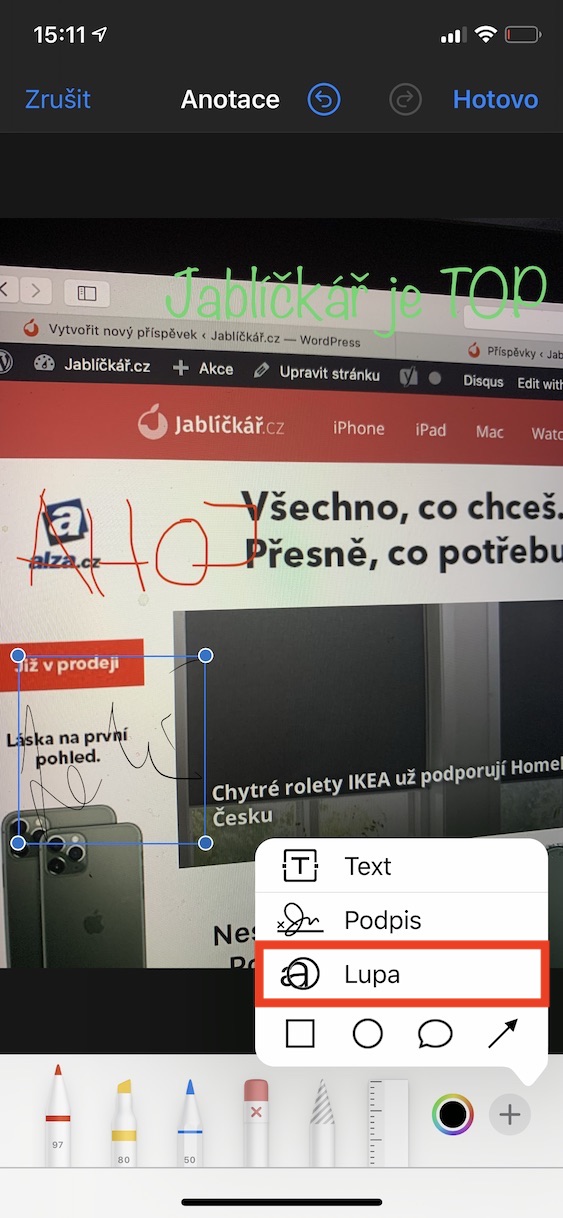
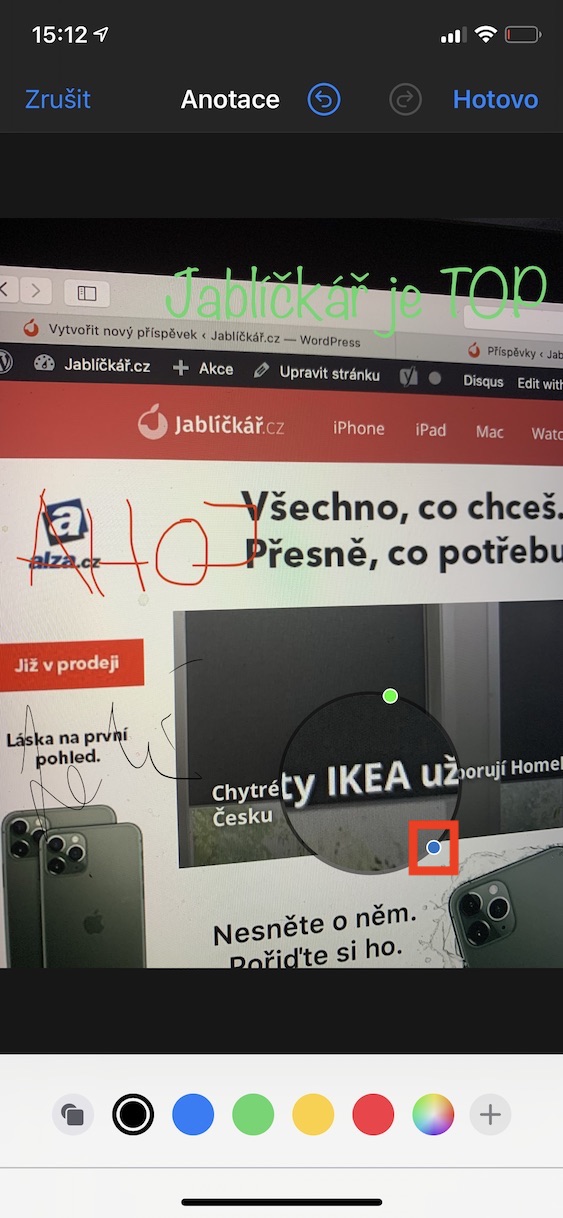
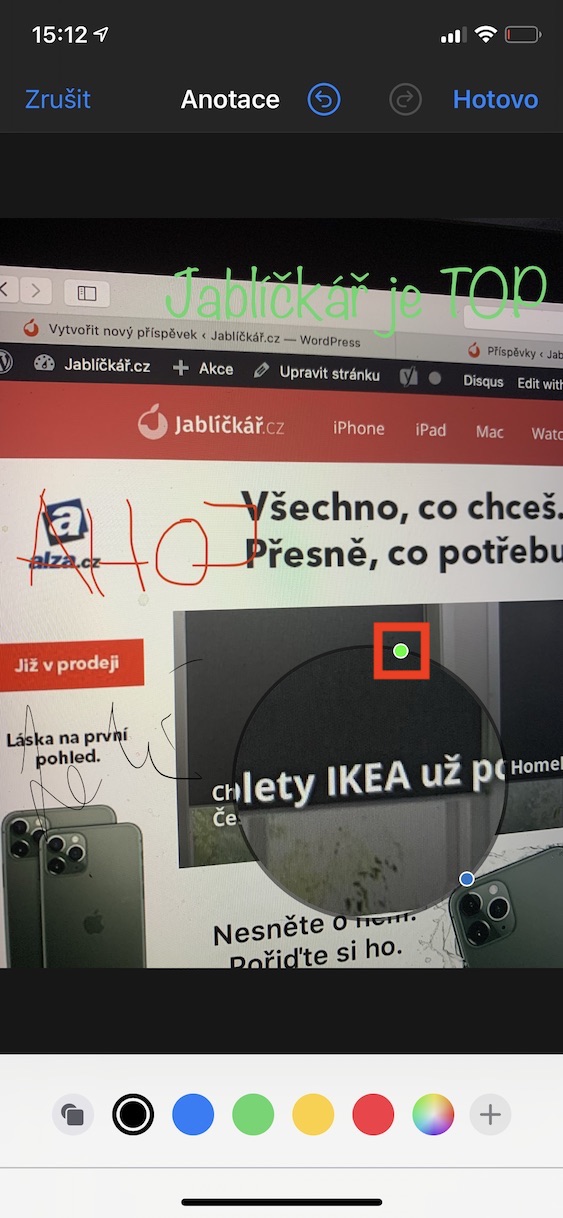
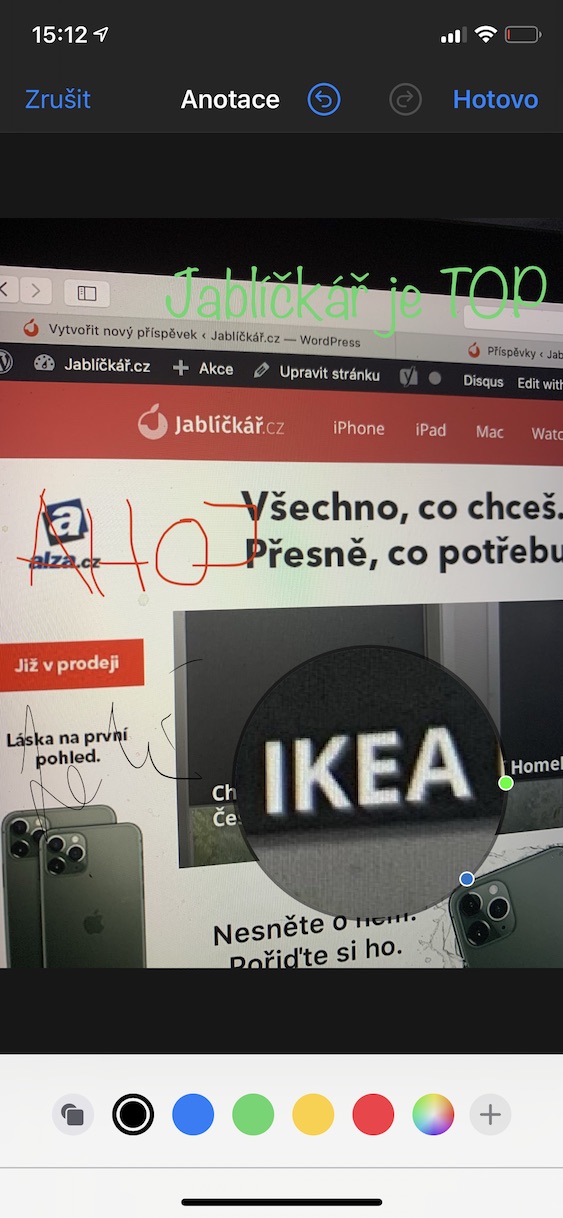

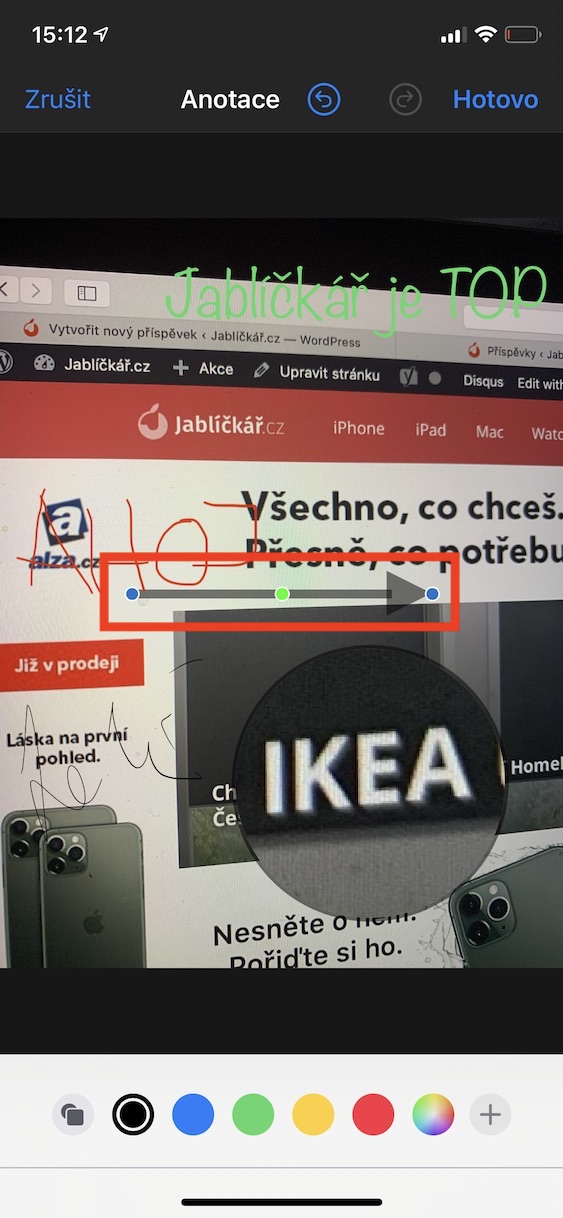
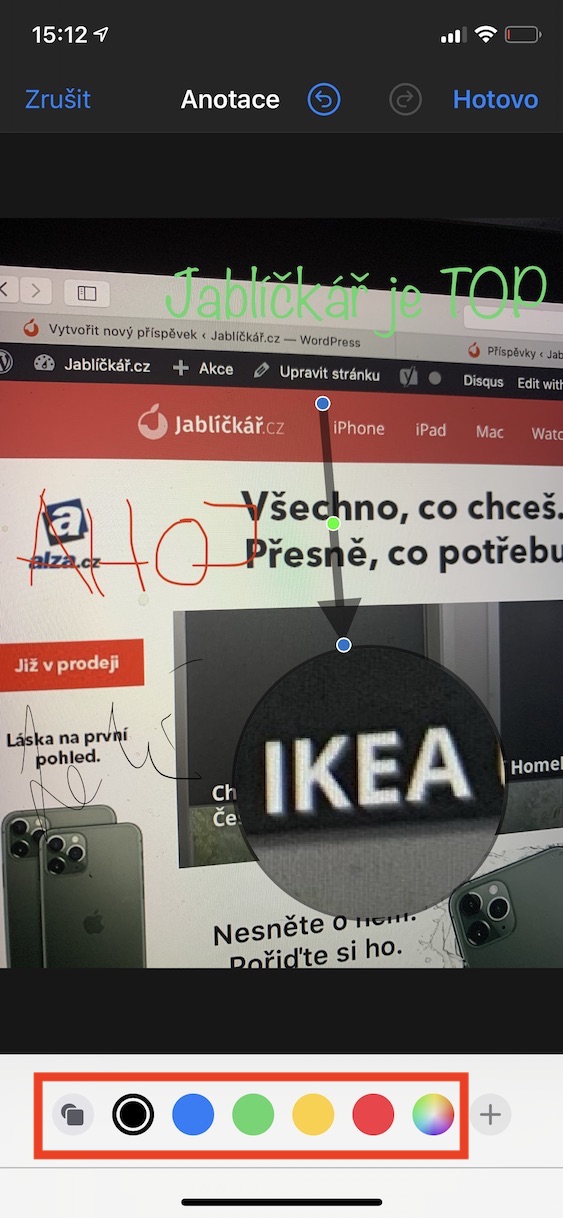
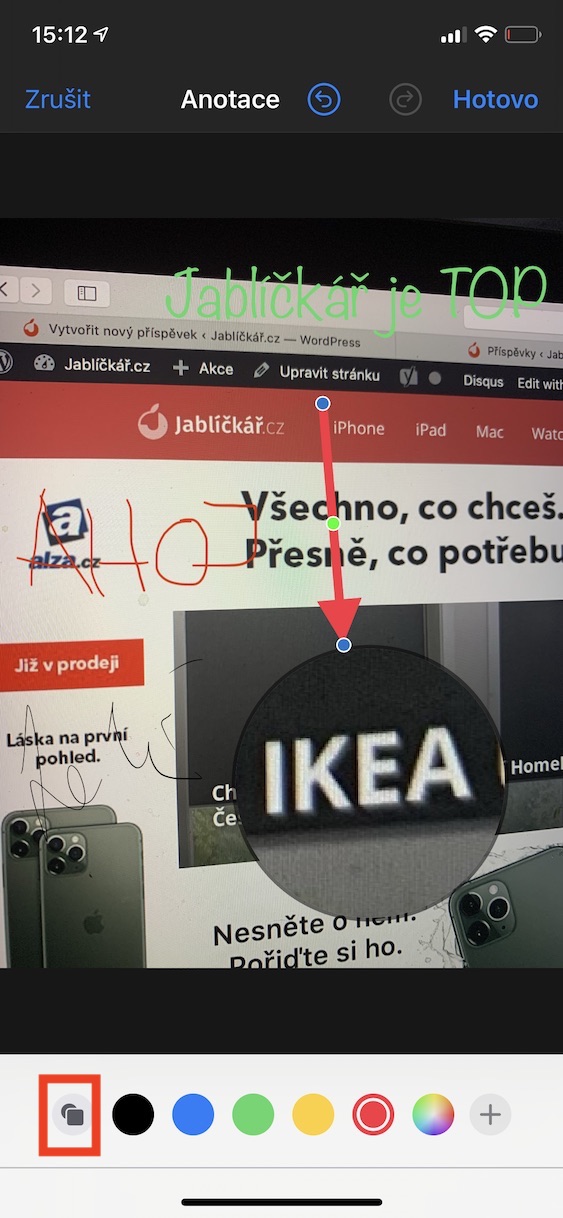
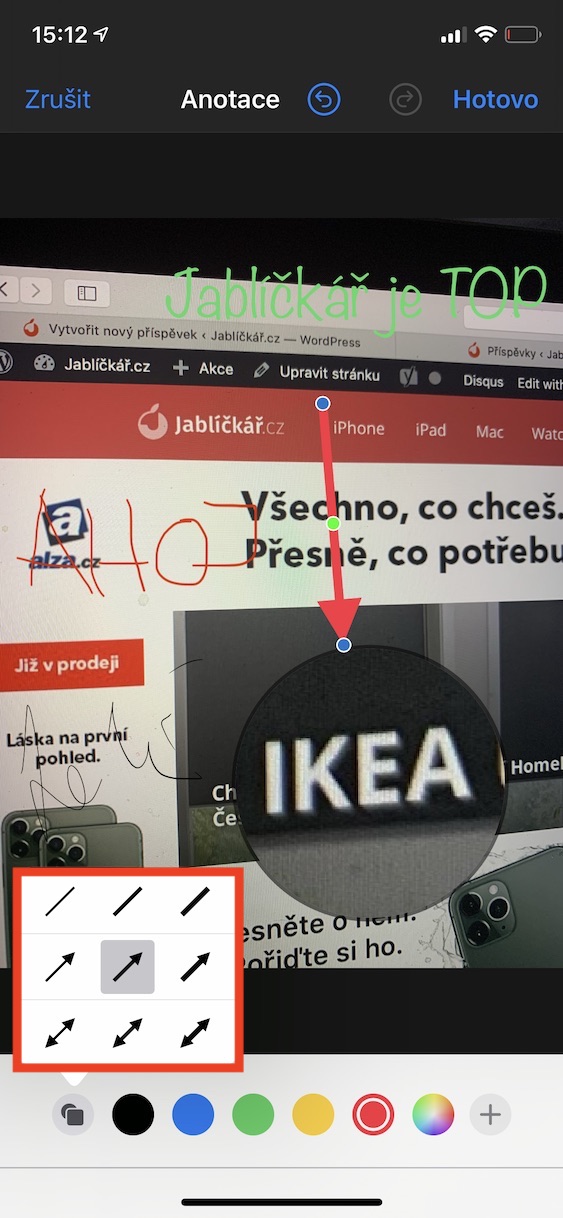
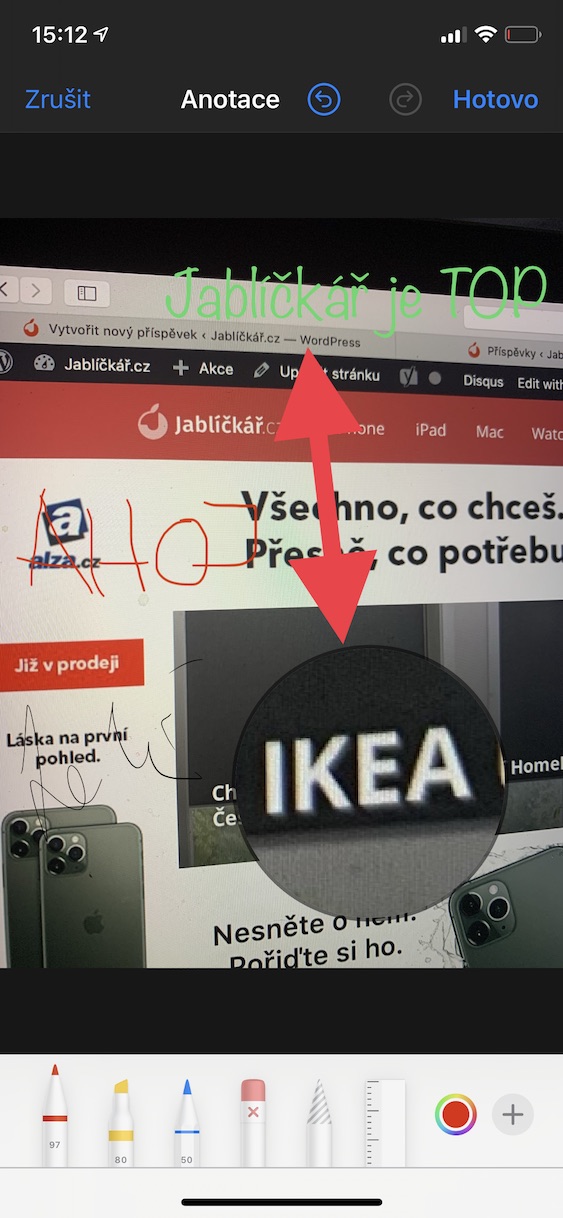
Gran articulu Dik